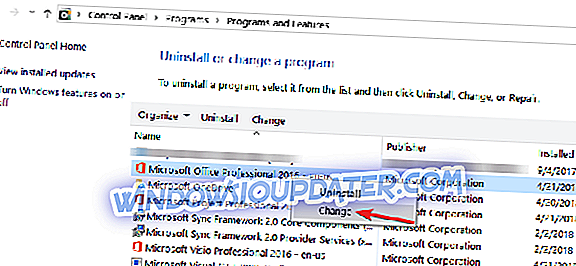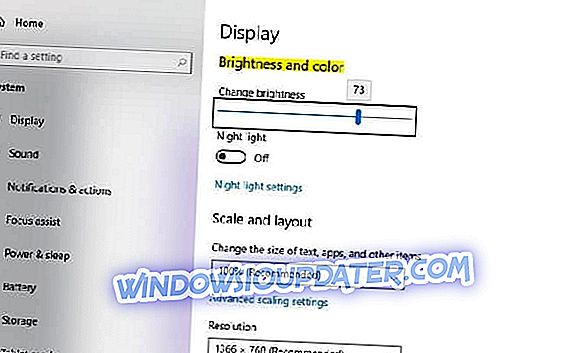Το PowerPoint είναι ένα από τα πιο αξιόπιστα εργαλεία που μπορείτε να χρησιμοποιήσετε για να δημιουργήσετε, να επεξεργαστείτε και να εκτελέσετε παρουσιάσεις. Ωστόσο, συμβαίνουν μερικές φορές απροσδόκητα πράγματα και δεν μπορείτε να εκτελέσετε την παρουσίασή σας λόγω σπασμένων ζητημάτων του αρχείου PowerPoint.
Σε αυτόν τον γρήγορο οδηγό, θα σας δείξουμε πώς μπορείτε να επιδιορθώσετε τα κατεστραμμένα αρχεία PowerPoint, ώστε να μπορείτε να συνεχίσετε με την παρουσίασή σας.
Βήματα για την επιδιόρθωση κατεστραμμένων αρχείων του PowerPoint
1. Χρησιμοποιήστε την επιλογή επισκευής στο Office
Το PowerPoint είναι μέρος της σουίτας του Microsoft Office. Υπάρχει μια ενσωματωμένη επιλογή του Office που σας επιτρέπει να επιδιορθώσετε αυτόματα προβληματικά αρχεία του PowerPoint.
Ακολουθούν τα βήματα που πρέπει να ακολουθήσετε:
- Μεταβείτε στον Πίνακα Ελέγχου> Προγράμματα και δυνατότητες.
- Επιλέξτε την έκδοση του Microsoft Office που είναι εγκατεστημένη στον υπολογιστή σας
- Κάντε κλικ στην επιλογή Αλλαγή και στη συνέχεια επιλέξτε Γρήγορη επισκευή
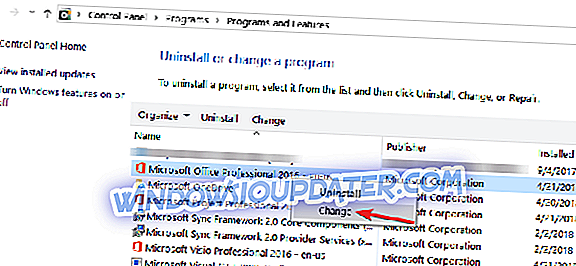
Ελέγξτε αν αυτή η γρήγορη λύση λύνει το πρόβλημά σας. Εάν συμβαίνει αυτό, μεταβείτε στη δεύτερη λύση.
2. Απεγκαταστήστε τα πρόσθετα
Θα εκπλαγείτε να μάθετε πόσα τεχνικά ζητήματα και λάθη ενδέχεται να προκαλέσουν τα πρόσθετα του Office. Στην πραγματικότητα, οι περισσότεροι χρήστες δεν χρειάζονται καν πρόσθετα.
Το PowerPoint διαθέτει ήδη όλα τα χαρακτηριστικά και τις επιλογές που χρειάζεστε για να δημιουργήσετε και να εκτελέσετε εκπληκτικές παρουσιάσεις.
Επιπλέον, ορισμένα προβληματικά πρόσθετα ενδέχεται να σπάσουν ακόμα και τα αρχεία του PowerPoint. Σε αυτήν την περίπτωση, η κατάργηση των αντίστοιχων πρόσθετων μπορεί να διορθώσει το πρόβλημά σας.
Ακολουθούν τα βήματα που πρέπει να ακολουθήσετε:
- Μεταβείτε στην επιλογή Έναρξη> πληκτρολογήστε PowerPoint / safe> πατήστε Enter.
- Μεταβείτε στο μενού Αρχείο, κάντε κλικ στην επιλογή Επιλογές> Μεταβείτε στα πρόσθετα.
- Επιλέξτε πρόσθετα COM> hit Go.
- Καταργήστε την επιλογή όλων των πλαισίων ελέγχου (Απενεργοποίηση των πρόσθετων)> πατήστε OK.
- Επανεκκινήστε το PowerPoint και ελέγξτε εάν τα σπασμένα αρχεία σας είναι τώρα πλήρως λειτουργικά.
Γρήγορη συμβουλή: αν απενεργοποιήσετε απολύτως όλα τα πρόσθετα και διαπιστώσετε ότι το πρόβλημα δεν παραμένει πλέον, μπορείτε να ενεργοποιήσετε τα πρόσθετα σας μία προς μία.
Με αυτόν τον τρόπο, θα εντοπίσετε τον ένοχο. Στη συνέχεια, μπορείτε να καταργήσετε μόνο το προβληματικό πρόσθετο και να χρησιμοποιήσετε τα άλλα, εάν τα χρειάζεστε πραγματικά.
3. Τοποθετήστε το σπασμένο αρχείο PowerPoint σε κενή παρουσίαση
Μια άλλη λύση που λειτούργησε για πολλούς χρήστες είναι απλά να χρησιμοποιήσετε μια κενή παρουσίαση και να εισαγάγετε το προβληματικό αρχείο εκεί.
Αυτά είναι τα βήματα που πρέπει να ακολουθήσετε:
- Δημιουργήστε ένα κενό αρχείο PowerPoint
- Μεταβείτε στην Αρχική σελίδα > Νέες διαφάνειες> Επαναχρησιμοποίηση διαφανειών
- Μεταβείτε στην επιλογή Αναζήτηση> επιλέξτε τη σπασμένη παρουσίαση του PowerPoint
- Κάντε κλικ στο κουμπί Άνοιγμα.
- Επιλέξτε μία από τις διαφάνειες στο παράθυρο επαναχρησιμοποίησης διαφανειών
- Επιλέξτε Εισαγωγή όλων> πατήστε Αποθήκευση.
4. Μετακινήστε το αρχείο PowerPoint σε διαφορετική θέση
Μερικές φορές, η τοποθεσία όπου αποθηκεύσατε το αρχείο του PowerPoint μπορεί να σπάσει τα αρχεία σας λόγω εσφαλμένων ρυθμίσεων ή προβλημάτων συμβατότητας.
Επομένως, για να ξεπεραστεί αυτό τον κατάλογο πιθανών αιτιών του ζητήματος, αποθηκεύστε το αρχείο PowerPoint σε διαφορετική θέση.
Για παράδειγμα, μετακινήστε το σε άλλη μονάδα δίσκου. Μπορείτε ακόμα να το αποθηκεύσετε σε μια εξωτερική συσκευή αποθήκευσης και να προσπαθήσετε να το εκτελέσετε από εκεί.
5. Χρησιμοποιήστε το PowerPoint Online
Εάν δεν λειτούργησε τίποτα και δεν υπάρχει χρόνος, μπορείτε να χρησιμοποιήσετε το PowerPoint Online για να ανοίξετε και να εκτελέσετε την παρουσίασή σας. Ως γρήγορη υπενθύμιση, το PowerPoint Online είναι ένα δωρεάν εργαλείο που μπορείτε να χρησιμοποιήσετε για να ανοίξετε αρχεία PowerPoint - ακόμη και κατεστραμμένα, κατεστραμμένα ή σπασμένα.
Απλά μεταβείτε στην ιστοσελίδα του PowerPoint Online και μεταφορτώστε το κατεστραμμένο αρχείο PowerPoint. Η πλατφόρμα θα πρέπει να εμφανίζει το περιεχόμενο της παρουσίασης σε λίγα δευτερόλεπτα.
συμπέρασμα
Εκεί έχετε 5 γρήγορες λύσεις που ο καθένας μπορεί να χρησιμοποιήσει για την επιδιόρθωση κατεστραμμένων αρχείων του PowerPoint.
Εάν έχετε κάποιες προτάσεις σχετικά με άλλες πιθανές διορθώσεις, διστάσετε να αναφέρετε τα βήματα που πρέπει να ακολουθήσετε στα παρακάτω σχόλια.
ΣΧΕΤΙΚΟΙ ΟΔΗΓΟΙ ΓΙΑ ΤΟΝ ΕΛΕΓΧΟ:
- Επιδιόρθωση: Το PowerPoint δεν ανταποκρίνεται στα Windows
- Επιδιόρθωση: Το PowerPoint δεν θα αναπαράγει ήχο ή βίντεο
- Πώς μπορώ να ανακτήσω τους κωδικούς πρόσβασης του PowerPoint μέσα σε λίγα λεπτά;